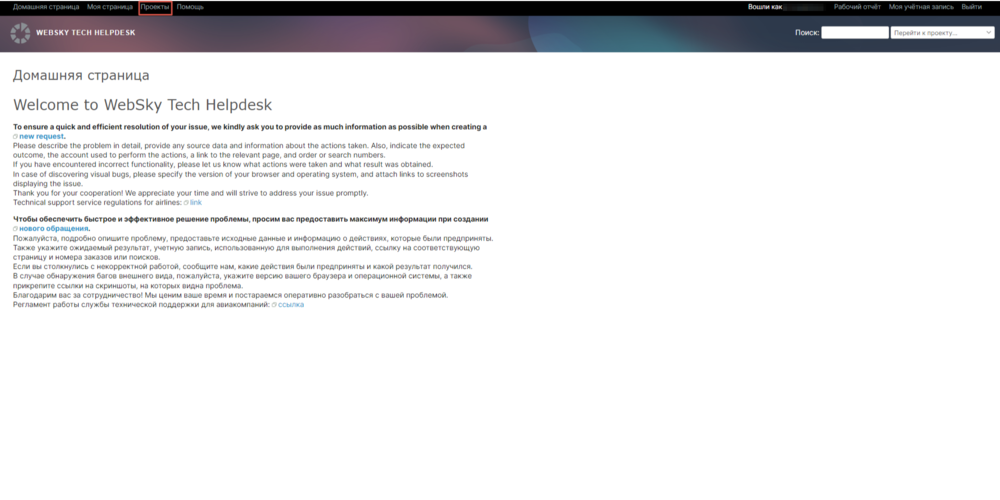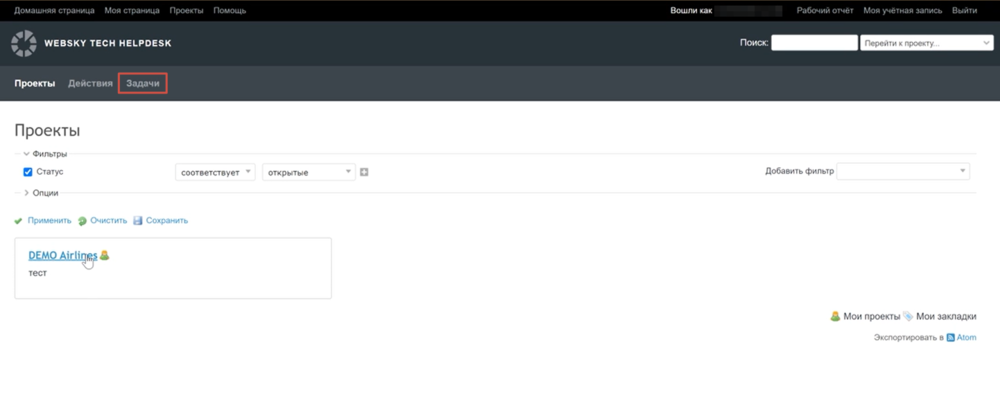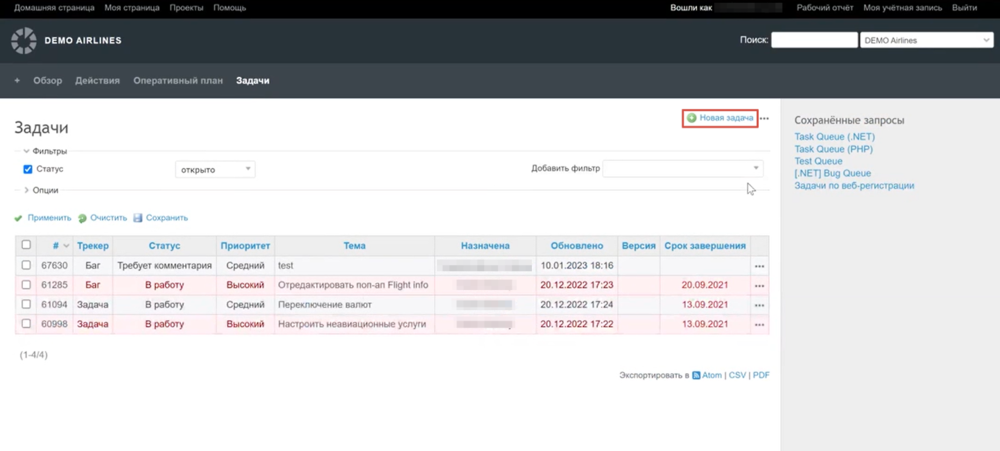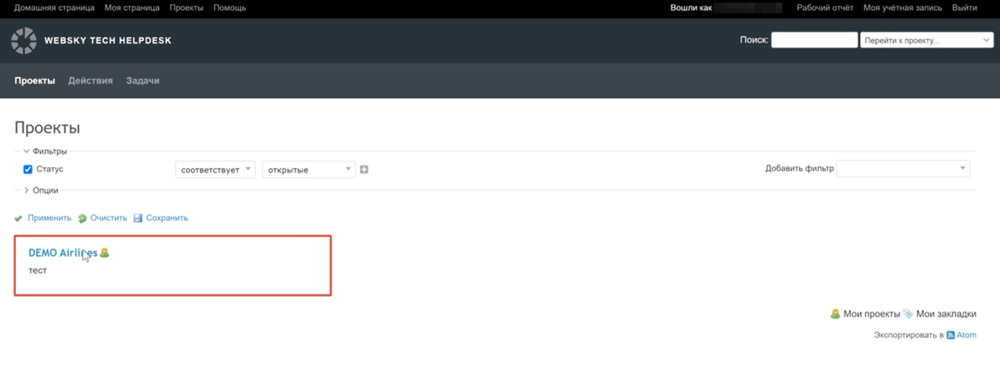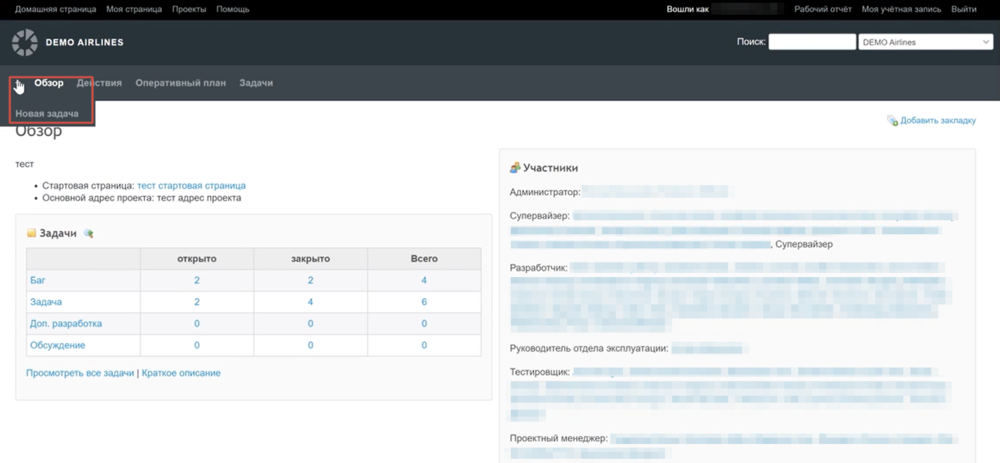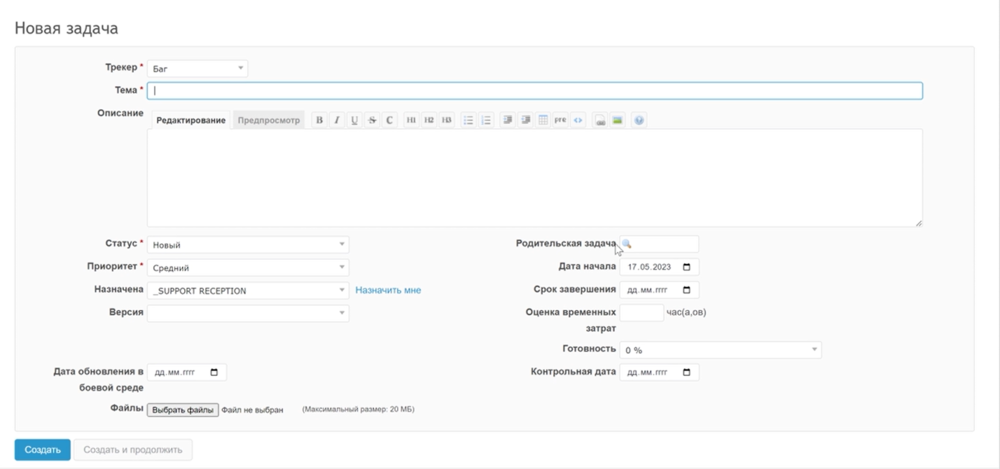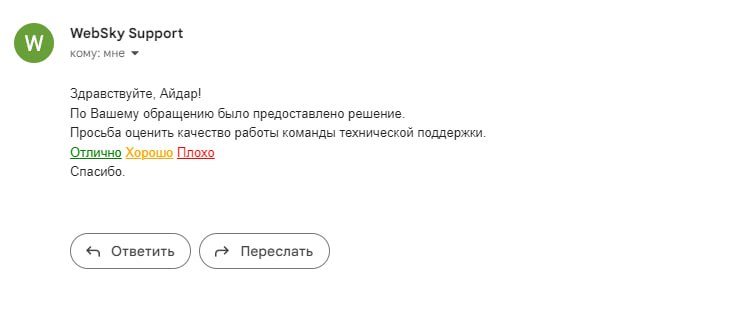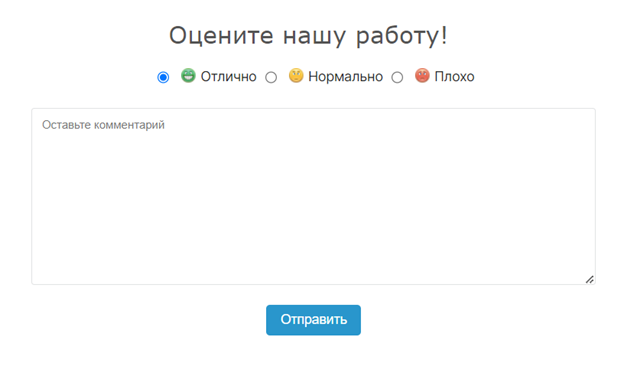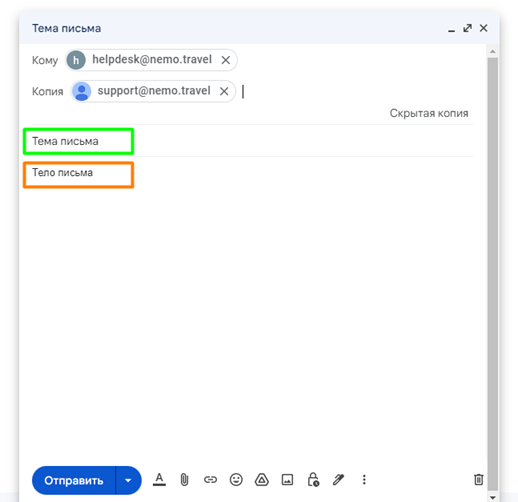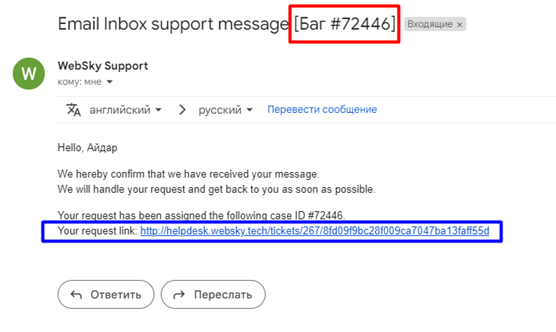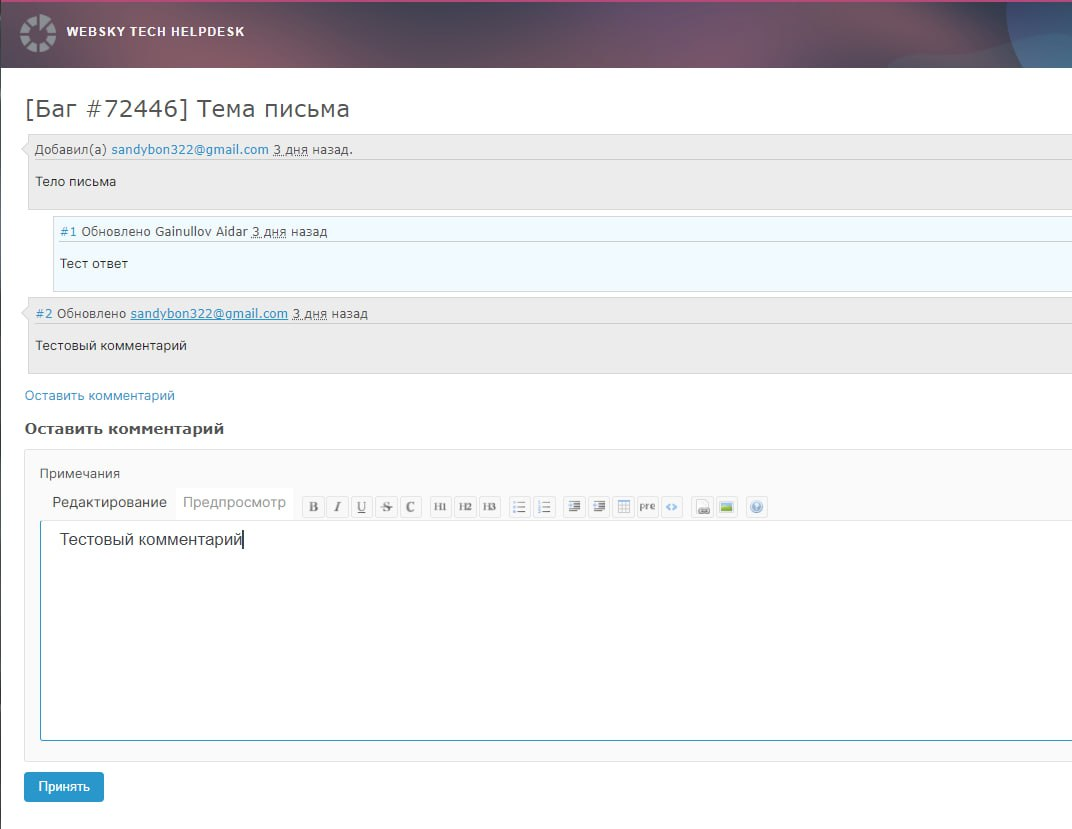Служба поддержки: различия между версиями
(исправлены ссылки на клиентский портал) (Метки: правка с мобильного устройства, правка из мобильной версии) |
(→Как оценить работу техподдержки) |
||
| (не показано 29 промежуточных версий 2 участников) | |||
| Строка 1: | Строка 1: | ||
| − | Техническая поддержка клиентов осуществляется | + | Техническая поддержка клиентов осуществляется [https://helpdesk.websky.tech/ в трекере техподдержки]. Сотрудник техподдержки вправе попросить клиента продублировать обращение в трекере или отказать ему в обработке обращения, если оно отсутствует на портале. |
| − | + | Если вам необходимо провести встречу с проектным менеджером для консультаций по возможному изменению логики работы Системы, обсуждения предоставленных Вами технических заданий на доработку Системы, обсуждения спецификаций поставщиков, консультации по поводу функциональности системы, необходимо создать запрос в трекере. Подобные консультации подлежат оплате по соответствующему тарифу с округлением до целого консультационного часа в большую сторону. | |
| − | == Регистрация в | + | == Регистрация в трекере техподдержки == |
| − | |||
| − | |||
| − | + | <blockquote><span style="background-color: #fff8e1;">Клиенты регистрируются в трекере самостоятельно. После регистрации клиенту необходимо отправить данные на активацию созданной учетной записи в нужном проекте.</span></blockquote> | |
| − | + | Для того чтобы зарегистрироваться в трекере техподдержки, перейдите на [https://helpdesk.websky.tech/account/register/ helpdesk.websky.tech] и зарегистрируйтесь с помощью <b>корпоративного e-mail</b>. | |
| − | + | Для активации созданной учетной записи необходимо выслать информацию: | |
| − | |||
| − | |||
| − | + | * имя пользователя, указанное при регистрации; | |
| + | * e-mail пользователя, указанный при регистрации; | ||
| + | * название компании (сотрудником которой вы являетесь). | ||
| − | + | Способы передачи информации для активации учетной записи: | |
| − | |||
| − | |||
| − | + | * создайте обращение через активированную ранее учетную запись другого сотрудника; | |
| + | * отправьте письмо на адрес [mailto:https://support@nemo.travel/ support@nemo.travel]. | ||
| − | + | После подтверждения созданной учетной записи вы сможете пользоваться трекером техподдержки. | |
| − | + | == Регламент обращений в техподдержку == | |
| − | + | === Как создать обращение в трекере === | |
| − | + | 1. Войдите в аккаунт и перейдите на вкладку '''Проекты'''. | |
| − | + | [[Файл:Helpdesk_projects.png|1000px]] | |
| − | + | Создайте обращение одним из следующих способов: | |
| − | + | 2.1. Перейдите на вкладку '''Задачи''' и нажмите '''Новая задача'''. | |
| − | + | [[Файл:Helpdesk_task.png|1000px]] | |
| + | [[Файл:Helpdesk_task_newtask.png|1000px]] | ||
| − | + | 2.2. Перейдите в проект, нажмите '''+''' и выберите '''Новая задача'''. | |
| − | + | [[Файл:Helpdesk_project.png|1000px]] | |
| − | + | [[Файл:Helpdesk_task_project.png|1000px]] | |
| − | + | === Как заполнить обращение === | |
| − | |||
| − | |||
| − | |||
| − | |||
| − | |||
| − | |||
| − | + | [[Файл:helpdesk_task_info.png|1000px]] | |
| − | + | 1. Выберите тип трекера для вашего обращения. | |
| − | * ''' | + | * '''Баг''' — обращения в ситуациях, когда ожидаемое поведение системы отличается от действительного. |
| − | * ''' | + | * '''Задача''' — обращения, связанные с изменением настроек, недоступных клиенту. |
| − | |||
| − | |||
| − | + | * '''Обсуждение''' — консультации по работе с нашей системой. Консультации могут быть как платными, так и бесплатными. | |
| − | + | 2. В поле '''Тема''' кратко опишите проблему. Здесь не нужно указывать детали — это можно сделать в других полях. | |
| − | |||
| − | |||
| − | + | Сотрудник техподдержки вправе исправить тему после того, как проанализирует тикет. Это требуется для того, чтобы впоследствии клиенту и сотруднику поддержки было проще ориентироваться в обращениях. | |
| − | + | 3. В поле '''Описание''' укажите: | |
| − | |||
| − | + | * подробное описание проблемы или четко сформулированный вопрос. В случае сообщения о некорректной работе сообщите, какие действия были предприняты, какой результат ожидался и какой получился. При этом обязательно укажите: | |
| + | ** под какой учетной записью производились действия; | ||
| + | ** номера заказов/поисков с представленной проблемой (в текстовом виде); | ||
| + | ** при сравнении с информацией в терминале GDS — скриншоты терминала в виде файлов в графическом формате или в виде ссылок на файл в графическом формате. | ||
| + | ** ссылку на соответствующую страницу. | ||
| − | + | Для обращений с типом '''Баг''', касающихся некорректного отображения элементов на странице сайта, укажите версию браузера. | |
| + | При необходимости предоставьте скриншоты с другой полезной на ваш взгляд информацией. | ||
| − | + | <blockquote><span style="background-color: #fff8e1;">Подробное описание проблемы или четко сформулированный вопрос помогут нам быстрее найти решение. Если же обращение содержит недостаточно данных для анализа, сотрудник техподдержки может его отклонить или вернуть вам для предоставления корректных данных.</span></blockquote> | |
| − | 4. | + | 4. Выберите приоритет. |
| − | + | * '''Блокер''' — система полностью неработоспособна. На решение таких задач направляется максимум ресурсов. | |
| − | + | * '''Критический''' — несколько компонентов не работают или дают результат, отличный от первоначальной логики; при этом решить проблему самостоятельно невозможно, а клиенты несут финансовые потери. Отличается от '''Блокера''' тем, что система работоспособна. Отличается от '''Высокого''' тем, что наносит финансовые риски клиентам и компании, а именно: | |
| + | ** возникает проблема с работой основных функциональных компонентов системы, что подразумевает значительные финансовые потери; | ||
| + | ** есть угроза наступления штрафов. | ||
| − | 7. При ответе сотрудника поддержки на обращение и при создании обращения на соответствующий адрес электронной почты пользователя приходит уведомление. | + | * '''Высокий''' — существенные ограничения в работе сервиса; при этом сервис работоспособен и его процессы не останавливаются. Отличается от '''Критического''' тем, что клиенты не несут финансовые потери, а компании не грозит наступление штрафов. Отличается от '''Среднего''' тем, что проблема повторяется у всех или многих пользователей и носит постоянный характер. |
| + | |||
| + | * '''Средний''' — дефекты, снижающие сервис для пассажиров, но не нарушающие работоспособность системы. При этом проблема может встречаться периодически или только у малой части пользователей. | ||
| + | |||
| + | * '''Низкий''' — дефекты, не влияющие на производительность системы (например, визуальные). | ||
| + | |||
| + | <blockquote><span style="background-color: #fff8e1;">Если установленный приоритет фактически не соответствует ситуации, сотрудник техподдержки вправе как повысить, так и понизить приоритет запроса.</span></blockquote> | ||
| + | |||
| + | === Как отслеживать статус обращений === | ||
| + | |||
| + | 1. Новым обращениям присваивается статус '''На рассмотрении'''. В рабочее время поддержки обращение будет принято в работу и передано на последующий анализ в течение 15 минут для '''Блокирующего''' и '''Критического''' приоритета и в течение 1 часа для остальных приоритетов. | ||
| + | |||
| + | <blockquote><span style="background-color: #fff8e1;">Обращения с Критическим и Блокирующим приоритетом обрабатываются в режиме 24/7.</span></blockquote> | ||
| + | |||
| + | 2. Первичный анализ обращения может занять от 30 минут до 5 суток в зависимости от приоритета: | ||
| + | |||
| + | * '''Блокер''' и '''Критический''' — минимально возможные сроки, | ||
| + | * '''Высокий''' — в течение 1 дня, | ||
| + | * '''Средний''' — в течение 3 дней, | ||
| + | * '''Низкий''' — до 5 дней. | ||
| + | |||
| + | По истечении этого срока сотрудник техподдержки сообщит вам о следующих этапах работы с обращением. | ||
| + | |||
| + | 4. Если сотруднику техподдержки потребуется дополнительная информация, он задаст вопрос в комментарии и изменит статус заявки на '''Требует обратной связи'''. Вам нужно будет ответить на вопрос и в поле '''Назначена''' указать либо сотрудника, от которого пришел вопрос, либо пользователя _SUPPORT RECEPTION. | ||
| + | |||
| + | Если ответ на вопрос не поступит в течение 5 дней, сотрудник вам о нем напомнит. Если комментарий не поступит еще в течение 5 дней после напоминания, то обращение может быть закрыто. | ||
| + | |||
| + | 3. Когда сотрудник техподдержки получит от клиента все комментарии, статус заявки автоматически изменится на '''В работе'''. Срок работы устанавливается для каждого обращения индивидуально и зависит от того, какая работа происходит в задаче. Сотрудник поддержки проинформирует вас о сроках своего следующего ответа. При изменении внутренних статусов работы и сроков по задаче сотрудник техподдержки также вас проинформирует. | ||
| + | |||
| + | 4. Когда задача решена, но требуется провести проверку со стороны клиента, сотрудник техподдержки изменит статус на '''Решено, требует проверки'''. Если в течение 5 дней мы не получим от вас ответа, то обращение будет закрыто. | ||
| + | |||
| + | При нажатии на заявку отображается история переписки. | ||
| + | |||
| + | При ответе сотрудника поддержки на обращение и при создании обращения на соответствующий адрес электронной почты пользователя приходит уведомление. | ||
=== Правила закрытия обращений === | === Правила закрытия обращений === | ||
| − | + | * Специалисты техподдержки закрывают обращение после того, как проблема устранена и клиент не оставил дополнительных комментариев. Если вы видите необходимость в закрытии обращения, сообщите это сотруднику техподдержки в комментарии, и сотрудник закроет обращение. Если у вас остаются вопросы, которые не были решены в рамках закрытого ранее обращения, то нужно создать новый запрос. | |
| − | + | * Если обращение требует ответа от клиента, но ответ не поступает в течение 5 дней, сотрудник напомнит о нем клиенту. Если комментарий не поступит еще в течение 5 дней после напоминания, то обращение может быть закрыто. | |
| − | + | * Если обращение не было закрыто в течение длительного времени и если по запросу сотрудника техподдержки клиент не актуализировал его статус, то сотрудник вправе закрыть обращение через 1 год после его создания. | |
| + | |||
| + | === Как оценить работу техподдержки === | ||
| + | |||
| + | Когда обращение будет закрыто, вы получите письмо, в котором сможете оценить работу поддержки. Для этого перейдите по ссылке, соответствующей вашей оценке: | ||
| + | |||
| + | * Отлично, | ||
| + | * Хорошо, | ||
| + | * Плохо. | ||
| + | |||
| + | [[Файл:Helpdesk_final_email.jpg]] | ||
| + | |||
| + | Вы перейдете к форме обратной связи. Поставьте оценку, при необходимости добавьте комментарий и нажмите <code>Отправить</code>. | ||
| − | + | [[Файл:Helpdesk feedback form.png]] | |
| − | |||
== Время реакции технической поддержки == | == Время реакции технической поддержки == | ||
| − | Реакция | + | Реакция — это сообщение о том, что обращение получено. |
Под целевым разрешением подразумевается предоставление: | Под целевым разрешением подразумевается предоставление: | ||
| − | + | * существующего решения либо приемлемого временного решения, | |
| − | + | * нового решения, | |
| − | + | * жизнеспособного альтернативного временного решения, | |
| − | + | * исправлений в рамках внепланового обновления системы либо в рамках планового релиза. | |
| − | Все сроки являются приблизительными и зависят от полноты предоставленной клиентом информации. Чем более | + | Все сроки являются приблизительными и зависят от полноты предоставленной клиентом информации. Чем более полную информацию предоставил клиент, тем оперативнее сотрудник техподдержки предоставит целевое решение. |
| − | + | Техподдержка предоставляется ежедневно с 10:00 до 19:00 по московскому времени в виде: | |
# консультаций; | # консультаций; | ||
| Строка 114: | Строка 152: | ||
# обработки запросов на доработки системы. | # обработки запросов на доработки системы. | ||
| − | Специалисты | + | Специалисты техподдержки реагируют на обращения в рабочее время. Для реакции требуется провести диагностику, воспроизвести условия и в отдельных случаях получить консультацию разработчиков или поставщика услуг. Поэтому время реакции может варьироваться от 1 до нескольких часов в зависимости от темы обращения. Срочным и критическим вопросам всегда отдается наивысший приоритет. Время реакции и время целевого решения указаны в дополнительном соглашении к основному договору и различаются в зависимости от приоритета запроса. |
== Альтернативные способы связи == | == Альтернативные способы связи == | ||
| − | + | Если по какой-либо причине трекер техподдержки недоступен, вы можете обратиться в компанию по адресу support@nemo.travel. При этом, когда доступ к трекеру будет восстановлен, обращение нужно продублировать там. Работа по обращению продолжится в соответствии с регламентом. | |
| + | |||
| + | === Как отправить обращение по e-mail === | ||
| + | |||
| + | Если у вас нет возможности сделать обращение в трекере техподдержки, рекомендуем обращаться по адресу helpdesk@nemo.travel. Система автоматически создает обращения в трекере из писем, отправленных на эту почту. | ||
| + | |||
| + | 1. В поле '''Тема письма''' укажите заголовок обращения. | ||
| + | |||
| + | 2. В поле '''Тело письма''' детально опишите вопрос или проблему. При необходимости прикрепите вложения. | ||
| + | |||
| + | 3. В поле '''Кому''' укажите <code>helpdesk@nemo.travel</code>. | ||
| + | |||
| + | 4. В поле '''Копия''' укажите <code>support@nemo.travel</code>. Так мы гарантированно получим письмо, даже если при синхронизации с трекером возникнут проблемы. | ||
| + | |||
| + | 5. Нажмите <code>Отправить</code>. | ||
| + | |||
| + | [[Файл:Helpdesk mail example.png]] | ||
| + | |||
| + | Система обработает Ваше письмо и создаст тикет в трекере. | ||
| + | |||
| + | <blockquote><span style="background-color: #fff8e1;">Получая обращение по почте, система сохраняет e-mail отправителя. Именно на эту почту будут приходить ответы и комментарии сотрудников техподдержки.</span></blockquote> | ||
| + | |||
| + | Когда мы получим и обработаем ваше письмо, вы получите соответствующий ответ. В письме вы найдете номер обращения (выделен красным) и публичную ссылку на обращение (выделена синим). Используйте эту ссылку, чтобы переходить в тикет и оставлять в нем комментарии без авторизации в трекере. | ||
| + | |||
| + | [[Файл:Helpdesk auto response.png]] | ||
| + | |||
| + | === Как комментировать тикет без авторизации в трекере === | ||
| + | |||
| + | 1. Перейдите по публичной ссылке в письме. | ||
| + | |||
| + | 2. Нажмите <code>Оставить комментарий</code>. | ||
| + | |||
| + | 3. В открывшейся форме введите текст комментария. | ||
| + | |||
| + | 4. Нажмите <code>Принять</code>. | ||
| + | |||
| + | [[Файл:Helpedsk comment via link.png]] | ||
| − | == Как не | + | == Как не стоит писать обращения == |
Внимание! Обращения необходимо писать в спокойной и вежливой форме. Использование верхнего регистра и множества восклицательных знаков при обращении к технической поддержке не ускорит время обработки обращения, все обращения обрабатываются в соответствии с установленными сроками и приоритетом. | Внимание! Обращения необходимо писать в спокойной и вежливой форме. Использование верхнего регистра и множества восклицательных знаков при обращении к технической поддержке не ускорит время обработки обращения, все обращения обрабатываются в соответствии с установленными сроками и приоритетом. | ||
Текущая версия на 14:42, 11 декабря 2023
Техническая поддержка клиентов осуществляется в трекере техподдержки. Сотрудник техподдержки вправе попросить клиента продублировать обращение в трекере или отказать ему в обработке обращения, если оно отсутствует на портале.
Если вам необходимо провести встречу с проектным менеджером для консультаций по возможному изменению логики работы Системы, обсуждения предоставленных Вами технических заданий на доработку Системы, обсуждения спецификаций поставщиков, консультации по поводу функциональности системы, необходимо создать запрос в трекере. Подобные консультации подлежат оплате по соответствующему тарифу с округлением до целого консультационного часа в большую сторону.
Содержание
Регистрация в трекере техподдержки
Клиенты регистрируются в трекере самостоятельно. После регистрации клиенту необходимо отправить данные на активацию созданной учетной записи в нужном проекте.
Для того чтобы зарегистрироваться в трекере техподдержки, перейдите на helpdesk.websky.tech и зарегистрируйтесь с помощью корпоративного e-mail.
Для активации созданной учетной записи необходимо выслать информацию:
- имя пользователя, указанное при регистрации;
- e-mail пользователя, указанный при регистрации;
- название компании (сотрудником которой вы являетесь).
Способы передачи информации для активации учетной записи:
- создайте обращение через активированную ранее учетную запись другого сотрудника;
- отправьте письмо на адрес support@nemo.travel.
После подтверждения созданной учетной записи вы сможете пользоваться трекером техподдержки.
Регламент обращений в техподдержку
Как создать обращение в трекере
1. Войдите в аккаунт и перейдите на вкладку Проекты.
Создайте обращение одним из следующих способов:
2.1. Перейдите на вкладку Задачи и нажмите Новая задача.
2.2. Перейдите в проект, нажмите + и выберите Новая задача.
Как заполнить обращение
1. Выберите тип трекера для вашего обращения.
- Баг — обращения в ситуациях, когда ожидаемое поведение системы отличается от действительного.
- Задача — обращения, связанные с изменением настроек, недоступных клиенту.
- Обсуждение — консультации по работе с нашей системой. Консультации могут быть как платными, так и бесплатными.
2. В поле Тема кратко опишите проблему. Здесь не нужно указывать детали — это можно сделать в других полях.
Сотрудник техподдержки вправе исправить тему после того, как проанализирует тикет. Это требуется для того, чтобы впоследствии клиенту и сотруднику поддержки было проще ориентироваться в обращениях.
3. В поле Описание укажите:
- подробное описание проблемы или четко сформулированный вопрос. В случае сообщения о некорректной работе сообщите, какие действия были предприняты, какой результат ожидался и какой получился. При этом обязательно укажите:
- под какой учетной записью производились действия;
- номера заказов/поисков с представленной проблемой (в текстовом виде);
- при сравнении с информацией в терминале GDS — скриншоты терминала в виде файлов в графическом формате или в виде ссылок на файл в графическом формате.
- ссылку на соответствующую страницу.
Для обращений с типом Баг, касающихся некорректного отображения элементов на странице сайта, укажите версию браузера. При необходимости предоставьте скриншоты с другой полезной на ваш взгляд информацией.
Подробное описание проблемы или четко сформулированный вопрос помогут нам быстрее найти решение. Если же обращение содержит недостаточно данных для анализа, сотрудник техподдержки может его отклонить или вернуть вам для предоставления корректных данных.
4. Выберите приоритет.
- Блокер — система полностью неработоспособна. На решение таких задач направляется максимум ресурсов.
- Критический — несколько компонентов не работают или дают результат, отличный от первоначальной логики; при этом решить проблему самостоятельно невозможно, а клиенты несут финансовые потери. Отличается от Блокера тем, что система работоспособна. Отличается от Высокого тем, что наносит финансовые риски клиентам и компании, а именно:
- возникает проблема с работой основных функциональных компонентов системы, что подразумевает значительные финансовые потери;
- есть угроза наступления штрафов.
- Высокий — существенные ограничения в работе сервиса; при этом сервис работоспособен и его процессы не останавливаются. Отличается от Критического тем, что клиенты не несут финансовые потери, а компании не грозит наступление штрафов. Отличается от Среднего тем, что проблема повторяется у всех или многих пользователей и носит постоянный характер.
- Средний — дефекты, снижающие сервис для пассажиров, но не нарушающие работоспособность системы. При этом проблема может встречаться периодически или только у малой части пользователей.
- Низкий — дефекты, не влияющие на производительность системы (например, визуальные).
Если установленный приоритет фактически не соответствует ситуации, сотрудник техподдержки вправе как повысить, так и понизить приоритет запроса.
Как отслеживать статус обращений
1. Новым обращениям присваивается статус На рассмотрении. В рабочее время поддержки обращение будет принято в работу и передано на последующий анализ в течение 15 минут для Блокирующего и Критического приоритета и в течение 1 часа для остальных приоритетов.
Обращения с Критическим и Блокирующим приоритетом обрабатываются в режиме 24/7.
2. Первичный анализ обращения может занять от 30 минут до 5 суток в зависимости от приоритета:
- Блокер и Критический — минимально возможные сроки,
- Высокий — в течение 1 дня,
- Средний — в течение 3 дней,
- Низкий — до 5 дней.
По истечении этого срока сотрудник техподдержки сообщит вам о следующих этапах работы с обращением.
4. Если сотруднику техподдержки потребуется дополнительная информация, он задаст вопрос в комментарии и изменит статус заявки на Требует обратной связи. Вам нужно будет ответить на вопрос и в поле Назначена указать либо сотрудника, от которого пришел вопрос, либо пользователя _SUPPORT RECEPTION.
Если ответ на вопрос не поступит в течение 5 дней, сотрудник вам о нем напомнит. Если комментарий не поступит еще в течение 5 дней после напоминания, то обращение может быть закрыто.
3. Когда сотрудник техподдержки получит от клиента все комментарии, статус заявки автоматически изменится на В работе. Срок работы устанавливается для каждого обращения индивидуально и зависит от того, какая работа происходит в задаче. Сотрудник поддержки проинформирует вас о сроках своего следующего ответа. При изменении внутренних статусов работы и сроков по задаче сотрудник техподдержки также вас проинформирует.
4. Когда задача решена, но требуется провести проверку со стороны клиента, сотрудник техподдержки изменит статус на Решено, требует проверки. Если в течение 5 дней мы не получим от вас ответа, то обращение будет закрыто.
При нажатии на заявку отображается история переписки.
При ответе сотрудника поддержки на обращение и при создании обращения на соответствующий адрес электронной почты пользователя приходит уведомление.
Правила закрытия обращений
- Специалисты техподдержки закрывают обращение после того, как проблема устранена и клиент не оставил дополнительных комментариев. Если вы видите необходимость в закрытии обращения, сообщите это сотруднику техподдержки в комментарии, и сотрудник закроет обращение. Если у вас остаются вопросы, которые не были решены в рамках закрытого ранее обращения, то нужно создать новый запрос.
- Если обращение требует ответа от клиента, но ответ не поступает в течение 5 дней, сотрудник напомнит о нем клиенту. Если комментарий не поступит еще в течение 5 дней после напоминания, то обращение может быть закрыто.
- Если обращение не было закрыто в течение длительного времени и если по запросу сотрудника техподдержки клиент не актуализировал его статус, то сотрудник вправе закрыть обращение через 1 год после его создания.
Как оценить работу техподдержки
Когда обращение будет закрыто, вы получите письмо, в котором сможете оценить работу поддержки. Для этого перейдите по ссылке, соответствующей вашей оценке:
- Отлично,
- Хорошо,
- Плохо.
Вы перейдете к форме обратной связи. Поставьте оценку, при необходимости добавьте комментарий и нажмите Отправить.
Время реакции технической поддержки
Реакция — это сообщение о том, что обращение получено.
Под целевым разрешением подразумевается предоставление:
- существующего решения либо приемлемого временного решения,
- нового решения,
- жизнеспособного альтернативного временного решения,
- исправлений в рамках внепланового обновления системы либо в рамках планового релиза.
Все сроки являются приблизительными и зависят от полноты предоставленной клиентом информации. Чем более полную информацию предоставил клиент, тем оперативнее сотрудник техподдержки предоставит целевое решение.
Техподдержка предоставляется ежедневно с 10:00 до 19:00 по московскому времени в виде:
- консультаций;
- обработки сообщений об ошибках;
- обработки запросов на доработки системы.
Специалисты техподдержки реагируют на обращения в рабочее время. Для реакции требуется провести диагностику, воспроизвести условия и в отдельных случаях получить консультацию разработчиков или поставщика услуг. Поэтому время реакции может варьироваться от 1 до нескольких часов в зависимости от темы обращения. Срочным и критическим вопросам всегда отдается наивысший приоритет. Время реакции и время целевого решения указаны в дополнительном соглашении к основному договору и различаются в зависимости от приоритета запроса.
Альтернативные способы связи
Если по какой-либо причине трекер техподдержки недоступен, вы можете обратиться в компанию по адресу support@nemo.travel. При этом, когда доступ к трекеру будет восстановлен, обращение нужно продублировать там. Работа по обращению продолжится в соответствии с регламентом.
Как отправить обращение по e-mail
Если у вас нет возможности сделать обращение в трекере техподдержки, рекомендуем обращаться по адресу helpdesk@nemo.travel. Система автоматически создает обращения в трекере из писем, отправленных на эту почту.
1. В поле Тема письма укажите заголовок обращения.
2. В поле Тело письма детально опишите вопрос или проблему. При необходимости прикрепите вложения.
3. В поле Кому укажите helpdesk@nemo.travel.
4. В поле Копия укажите support@nemo.travel. Так мы гарантированно получим письмо, даже если при синхронизации с трекером возникнут проблемы.
5. Нажмите Отправить.
Система обработает Ваше письмо и создаст тикет в трекере.
Получая обращение по почте, система сохраняет e-mail отправителя. Именно на эту почту будут приходить ответы и комментарии сотрудников техподдержки.
Когда мы получим и обработаем ваше письмо, вы получите соответствующий ответ. В письме вы найдете номер обращения (выделен красным) и публичную ссылку на обращение (выделена синим). Используйте эту ссылку, чтобы переходить в тикет и оставлять в нем комментарии без авторизации в трекере.
Как комментировать тикет без авторизации в трекере
1. Перейдите по публичной ссылке в письме.
2. Нажмите Оставить комментарий.
3. В открывшейся форме введите текст комментария.
4. Нажмите Принять.
Как не стоит писать обращения
Внимание! Обращения необходимо писать в спокойной и вежливой форме. Использование верхнего регистра и множества восклицательных знаков при обращении к технической поддержке не ускорит время обработки обращения, все обращения обрабатываются в соответствии с установленными сроками и приоритетом.
«ААА!!! Все сломалось!»
«Мы чего-то там нажали, а тут такое выскочило!!!»
«Ваша система пишет XXX вместо YYY!»
«Мы подумали и решили, что все должно быть по-другому — срочно переделайте!»
Пожалуйста, помните, что с вашим обращением будет работать человек, которому потребуется время, чтобы выделить самую важную суть и разобраться в вопросе.
Для справки: баг — отклонение результата выполнения операции от ожидаемого.
Устранение проблем
Поскольку агентство (клиент) помимо системы бронирования имеет также терминалы соответствующих GDS, то в случаях ограничений в работе интернет системы бронирования необходимо выполнять соответствующие операции в терминале (пульте) GDS. По возможности, необходимо минимизировать дополнительные затраты путем самостоятельного решения проблемы клиента и дальнейшего создания обращения на клиентском портале для анализа произошедшего.